- Jeśli Twój komputer ma keylogger lub klawiatura po prostu nie działa poprawnie, potrzebujesz najlepszego oprogramowania klawiatury wirtualnej.
- Poniżej znajdziesz konfigurowalną klawiaturę i wybór spośród kilku układów i stylów.
- Oferujemy również klawiaturę, która działa na każdym urządzeniu z systemem Windows wyposażonym w ekran dotykowy.
- Inne narzędzie klawiatury obsługuje przewidywanie słów, dzięki czemu pisanie jest szybsze i łatwiejsze.

Klawiatury wirtualne mogą być bardzo przydatne, zwłaszcza jeśli masz keylogger, który może wykraść poufne informacje, takie jak dane logowania.
Niektórzy użytkownicy używają klawiatur wirtualnych, ponieważ mają problemy z używaniem klawiatury lub ponieważ ich klawiatura nie działa poprawnie.
Okna 10 ma własną wirtualną klawiaturę, ale jeśli szukasz rozwiązania innej firmy, dzisiaj pokażemy Ci najlepsze oprogramowanie wirtualnej klawiatury, które możesz pobrać.
Jakie jest najlepsze oprogramowanie klawiatury wirtualnej?
Gorąca klawiatura wirtualna (zalecane)
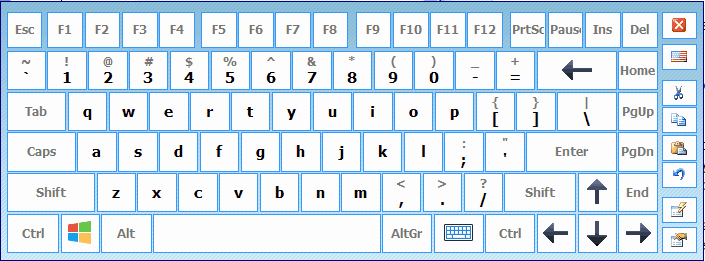
Jeśli szukasz zaawansowanego oprogramowania klawiatury wirtualnej, możesz zainteresować się Hot Virtual Keyboard. Klawiatura jest konfigurowalna i możesz wybierać spośród wielu różnych wyglądów i stylów.
Jeśli chodzi o dostosowywanie, dostępnych jest ponad 70 stylów, ale jeśli chcesz, możesz również stworzyć swój niepowtarzalny styl. Ponadto istnieje obsługa wielu języków i układów. Musimy również wspomnieć, że ta klawiatura obsługuje funkcję autouzupełniania, która sprawi, że pisanie będzie łatwiejsze i szybsze niż wcześniej.
Dodatkowe funkcje obejmują programowalne klawisze i skróty, dzięki którym można łatwo uruchamiać aplikacje lub otwierać określone strony internetowe za pomocą jednego kliknięcia. Klawiatura obsługuje również makra, dzięki czemu można je nagrywać i używać za pomocą kilku kliknięć.
Warto wspomnieć, że ta klawiatura obsługuje również gesty, więc jednym gestem możesz dodawać spacje lub zmieniać wielkość liter.
Jeśli chodzi o dodatkowe funkcje, ta aplikacja obsługuje różne działania systemu Windows, dzięki czemu można zmieniać głośność, kontrolować odtwarzania, wyłącz monitor i wykonuj różne inne czynności, po prostu klikając dedykowany przycisk na swoim wirtualnym klawiatura.
Hot Virtual Keyboard to zaawansowana klawiatura wirtualna, która oferuje doskonałe możliwości dostosowywania i szereg różnych funkcji. To narzędzie nie jest darmowe, ale możesz pobrać wersję testową i używać go przez 30 dni.
- Pobierz teraz Hot Virtual Keyboard (za darmo)
Warto wspomnieć o innym przydatnym narzędziu, które przechowuje historię schowka i możesz ponownie wkleić wybrany fragment: Komfortowy schowek Pro. Ta profesjonalna przeglądarka i menedżer schowka systemu Windows obsługuje wszystkie znane formaty danych. Pobierz bezpłatne wersje próbne Komfortowy schowek 9 lub Komfortowy schowek Pro.
- PRZECZYTAJ TAKŻE: 10 najlepszych menedżerów schowka dla Windows 10
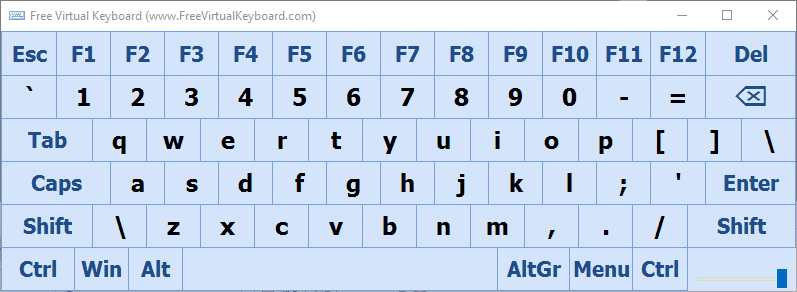
Ta wirtualna klawiatura będzie działać na każdym urządzeniu z systemem Windows z ekranem dotykowym, więc jest idealna, jeśli nie możesz dostosować się do fizycznej klawiatury urządzenia. Klawiatura ma duże klawisze, dzięki czemu możesz łatwo pisać opuszkami palców. Warto wspomnieć, że ta klawiatura obsługuje urządzenia wskazujące, więc użytkownicy z niepełnosprawnością ruchową również mogą z niej korzystać.
Klawiatura obsługuje dostosowywanie, dzięki czemu możesz łatwo zmienić rozmiar, kolor lub przezroczystość klawiatury jednym kliknięciem. Musimy wspomnieć, że zmiana koloru jest stosunkowo prosta, ale nie można użyć niestandardowego koloru, zamiast tego można przełączać się między kilkoma dostępnymi ustawieniami wstępnymi.
Klawiatura obsługuje funkcję automatycznego powtarzania i możesz powtarzać naciśnięcia klawiszy, po prostu przytrzymując wybrany przycisk. Darmowa klawiatura wirtualna to proste narzędzie, które oferuje wszystkie niezbędne funkcje. Musimy wspomnieć, że dostępna jest również wersja przenośna, dzięki czemu można łatwo uruchomić Bezpłatną Klawiaturę wirtualną na dowolnym komputerze bez instalacji.
- PRZECZYTAJ TAKŻE: Jak wyświetlić zarówno pasek zadań, jak i klawiaturę ekranową w systemie Windows 10?
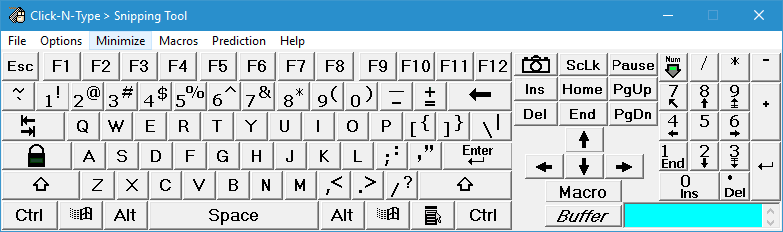
Click-N-Type to prosta wirtualna klawiatura, która może być przydatna dla użytkowników, którzy mają problemy z używaniem klawiatury fizycznej. Klawiatura obsługuje przewidywanie słów, dzięki czemu pisanie jest szybsze i prostsze. Klawiatura obsługuje również makra, co może być dość przydatne. Oprócz makr klawiatura oferuje obsługę trybów AutoClick i skanowania.
To narzędzie oferuje obsługę wielu języków i ma dostępnych wiele pakietów językowych i klawiaturowych. Musimy wspomnieć, że istnieje funkcja Keyboard Designer, która pozwala tworzyć własne projekty klawiatury. Oczywiście dostępne są również niestandardowe projekty tworzone przez użytkowników. Narzędzie oferuje słyszalną i widoczną informację zwrotną dzięki funkcji Spoken Keys. Click-N-Type działa ze wszystkimi urządzeniami wskazującymi, w tym z myszą czołową, a nawet działa z programami wirtualnej myszy.
Click-N-Type oferuje przyzwoite funkcje, ale musimy przyznać, że aplikacja ma skromny interfejs użytkownika, który może nie spodobać się niektórym użytkownikom. Pomimo interfejsu użytkownika jest to nadal świetna aplikacja, więc warto ją wypróbować. Click-N-Type jest dostępny za darmo, a wersję przenośną można pobrać i używać na dowolnym komputerze bez instalacji.
- PRZECZYTAJ TAKŻE: Microsoft naprawia znany problem z myszą i klawiaturą w systemie Windows 10
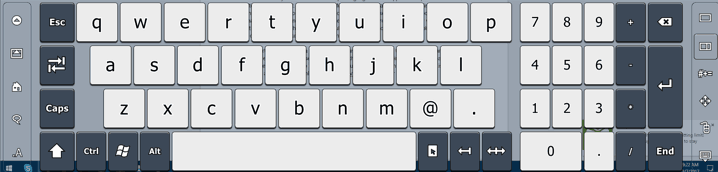
Jeśli szukasz klawiatury wirtualnej, która obsługuje szeroki zakres funkcji, możesz rozważyć opcję Klawiatura wirtualna Touch-It. Ta wirtualna klawiatura obsługuje zarówno komputery stacjonarne, jak i Winlogon, więc jest idealna dla wszystkich Twoich potrzeb. Klawiatura działa na żądanie i możesz ją uruchomić, klikając jej pływającą ikonę w prawym dolnym rogu.
Klawiatura wirtualna Touch-It działa w wielu językach i obsługuje wiele monitorów i zdalnych pulpitów. Klawiatura jest w pełni konfigurowalna i obsługuje nieograniczoną liczbę akcji na klawisz. Ponadto obsługuje również skrypty Pascala. Klawiatura ma nowoczesny design, dzięki czemu będzie pasować do wyglądu Aplikacje uniwersalne z łatwością. Klawiatura może się również pojawić za każdym razem, gdy wybierzesz pole wprowadzania, co jest dość przydatne. Ta wirtualna klawiatura jest konfigurowalna i możesz nawet zaprojektować własną klawiaturę, jeśli chcesz.
Touch-It Virtual Keyboard to świetne narzędzie, a naszym jedynym zarzutem jest rozmiar klawiatury. Chociaż niektórym użytkownikom może być łatwiej korzystać z klawiatury o pełnej szerokości na swoim komputerze, okazało się, że wersja o pełnej szerokości zajmuje zbyt dużo miejsca, jak na nasz gust. Mimo tej drobnej wady jest to nadal świetna aplikacja i możesz pobrać i wypróbować wersję testową za darmo.

Kolejną prostą i bezpłatną wirtualną klawiaturą dla twojego komputera jest VirtualKeyboard. To narzędzie ma skromny interfejs użytkownika i obsługuje samouczący się tekst predykcyjny. Dzięki tej funkcji możesz szybko i łatwo wprowadzać słowa.
Dodatkowe funkcje obejmują kodowanie kolorami, wiele słowników i makr użytkownika. Klawiatura obsługuje również efektywny tryb skanowania wobulacji, dzięki czemu możesz kontrolować klawiaturę za pomocą jednego kliknięcia. Klawiatura ma również dostępne wspólne funkcje, takie jak kopiowanie, wycinanie i wklejanie, co jest dość przydatne.
- PRZECZYTAJ TAKŻE: 7 najlepszych programów do mapowania klawiatury dla systemu Windows 10
Zmiana słownika jest dość prosta i możesz to zrobić bezpośrednio z menu rozwijanego za pomocą zaledwie kilku kliknięć. VirtualKeyboard to przyzwoite narzędzie, ale jego skromny interfejs użytkownika może odwrócić niektórych użytkowników. Jeśli chcesz wypróbować to narzędzie, możesz je pobrać i używać za darmo.
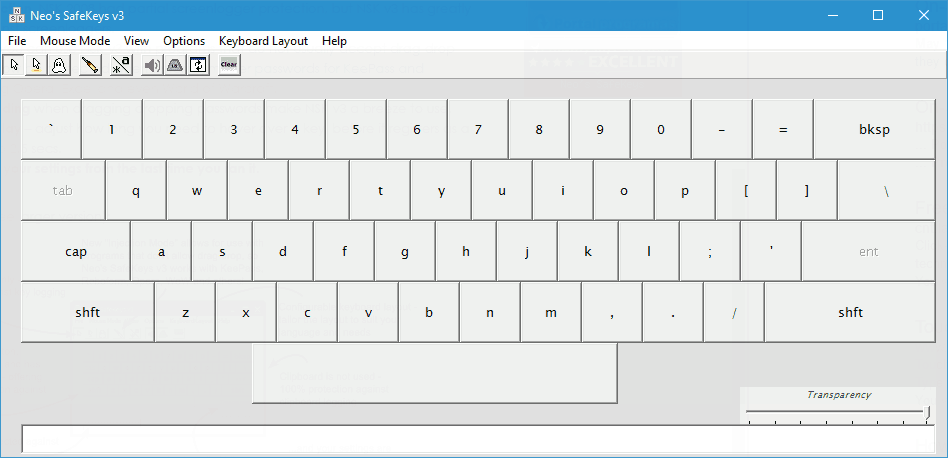
Klawiatury wirtualne mogą być przydatne, zwłaszcza jeśli obawiasz się, że Twój komputer jest zainfekowany złośliwym oprogramowaniem lub keyloggerem. Keyloggery będą monitorować dane wprowadzane z klawiatury i wysyłać je do złośliwych użytkowników bez Twojej wiedzy. Jeśli chcesz chronić swoje dane osobowe, możesz użyć SafeKeys v3 firmy Neo.
Ta aplikacja umożliwia wprowadzanie danych logowania bez użycia fizycznej klawiatury. Jest to jeden z najbezpieczniejszych sposobów ochrony danych logowania przed złośliwymi użytkownikami. Narzędzie ma również ochronę screenloggera, która przez cały czas chroni poufne informacje.
Musimy wspomnieć, że ta wirtualna klawiatura obsługuje tryb wstrzykiwania, więc możesz używać tego narzędzia z programami, które nie akceptują metody przeciągania i upuszczania. Narzędzie obsługuje również przejrzystość i automatyczne ukrywanie, dzięki czemu Twoje hasła są zabezpieczone przed złośliwymi użytkownikami. SafeKeys v3 firmy Neo obsługuje również wpisywanie kursora, dzięki czemu możesz wpisać hasło bez klikania myszą.
SafeKeys v3 firmy Neo to świetne narzędzie, jeśli chcesz chronić swoje dane logowania przed złośliwymi użytkownikami. To przyzwoita wirtualna klawiatura i jest dostępna za darmo. Oprócz tego, że jest bezpłatne, to narzędzie jest również przenośne i będzie działać na dowolnym komputerze bez instalacji.
OczyPłyta
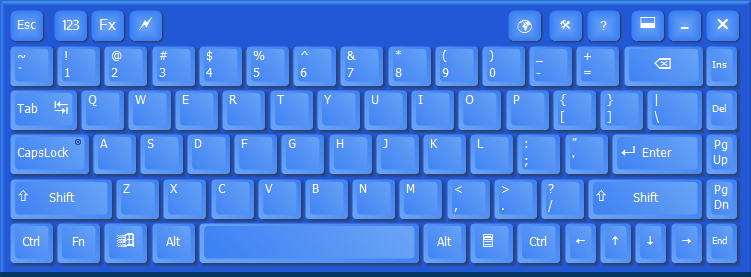
To narzędzie jest przeznaczone do pracy z dowolnym urządzeniem z systemem Windows wyposażonym w ekran dotykowy. Musimy wspomnieć, że ta klawiatura obsługuje system Windows ekran logowania dzięki czemu możesz łatwo zalogować się do systemu Windows za pomocą tego narzędzia. Klawiatura jest wielojęzyczna, a układ klawiszy dostosuje się do bieżących ustawień regionalnych. Aby ułatwić przełączanie między różnymi wejściami, narzędzie ma dedykowany przycisk, który umożliwia natychmiastowe przełączanie wejść.
- PRZECZYTAJ TAKŻE: Jak wyłączyć niektóre klawisze na klawiaturze w systemie Windows 10?
Ta wirtualna klawiatura może być dowolnie zmieniana i przesuwana, dzięki czemu można ją łatwo dostosować. Oprócz standardowej klawiatury można również używać klawiatury numerycznej i klawiszy funkcyjnych. Aplikacja obsługuje specjalne skróty, takie jak odtwarzacz multimedialny, przeglądarka internetowa itp. Narzędzie posiada również pływającą ikonę, dzięki czemu w dowolnym momencie możesz łatwo otworzyć wirtualną klawiaturę. Klawiatura wirtualna EyesBoard ma Duże litery i wskaźniki Num Lock, a nawet obsługuje skróty Ctrl + Alt + Del i Win + L.
Jeśli chodzi o dostosowywanie, to narzędzie obsługuje różne schematy kolorów i kilka poziomów przezroczystości. Jeśli chcesz, możesz nawet zablokować klawiaturę u dołu ekranu, aby nie przeszkadzała w otwartych oknach. Jeśli jesteś programistą, z przyjemnością usłyszysz, że dostępny jest interfejs API do integracji z innymi firmami, dzięki czemu możesz jeszcze bardziej rozszerzyć funkcjonalność klawiatury. Jeśli chodzi o dostosowywanie, wszystkie klawisze i klawiatury są zdefiniowane w formacie XML, dzięki czemu można je łatwo modyfikować, jeśli chcesz.
EyesBoard to przyzwoita wirtualna klawiatura, która oferuje wszystkie funkcje, których będą potrzebować zwykli użytkownicy. Ta aplikacja nie jest darmowa, ale możesz pobrać wersję testową i używać jej przez 15 dni.
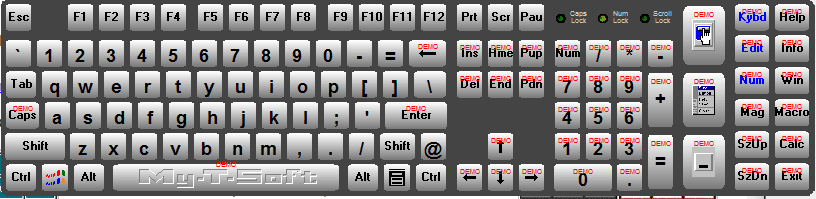
Klawiatura wirtualna My-T-Soft jest dostarczana z ponad 200 międzynarodowymi układami, dzięki czemu obsługuje prawie każdy język. Aplikacja obsługuje do 2000 naciśnięć klawiszy na każdym przycisku, a także można zgrupować do 15 przycisków na panelu. Za pomocą tego narzędzia możesz przypisać dowolną z 63 funkcji do dowolnego przycisku, co pozwala na wysoki poziom dostosowania.
Ta wirtualna klawiatura ma własną 4-funkcję kalkulator które zawsze pozostaną na górze wszystkich innych okien. Pozwala to wprowadzić żądane dane wejściowe bezpośrednio do otwartego dokumentu lub pola wejściowego. Istnieje również wbudowane narzędzie Lupa, które pozwala powiększyć określoną część ekranu, aby lepiej ją zobaczyć.
- PRZECZYTAJ TAKŻE: Jak korzystać z klawiatury i myszy Apple w systemie Windows 10
Klawiatura wirtualna My-T-Soft obsługuje dostosowywanie i możesz zmienić kolor tła lub kolor otwartego panelu. Ponadto możesz zmienić kolor tekstu przycisku, twarz przycisku, podświetlenie przycisku, cień przycisku i tło klawiatury. Jeśli chcesz jeszcze bardziej dostosować klawiaturę, możesz użyć w tym celu Developer Kit.
Ta aplikacja jest w pełni kompatybilna z ekranami dotykowymi, ale działa również z trackballami, długopisami lub dowolnym innym urządzeniem wskazującym. Klawiatura obsługuje nieskończone rozmiary i umożliwia pokazywanie i ukrywanie niektórych klawiszy. Ponadto dostępnych jest 11 paneli, a jeśli chcesz, możesz również tworzyć własne. Podobnie jak wiele innych wirtualnych klawiatur, ta obsługuje również makra, dzięki czemu możesz uruchamiać niektóre programy, naciskając odpowiednie skróty.
Klawiatura wirtualna My-T-Soft obsługuje szeroki zakres funkcji, dzięki czemu będzie idealna zarówno dla początkujących, jak i zaawansowanych użytkowników. Musimy wspomnieć, że ta aplikacja ma skromny i nieco przestarzały interfejs użytkownika, który może zniechęcić niektórych użytkowników. Bezpłatna wersja demonstracyjna jest dostępna do pobrania, ale jeśli chcesz nadal korzystać z tej aplikacji, musisz kupić pełną wersję.
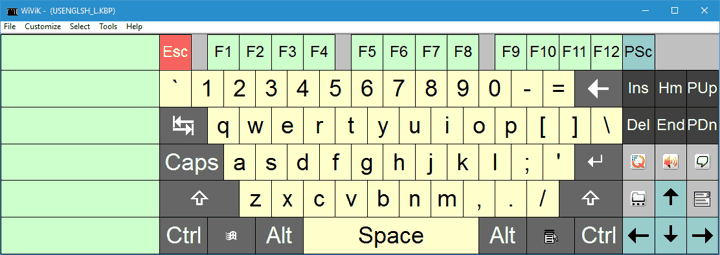
Ta wirtualna klawiatura umożliwia wprowadzanie danych wejściowych, po prostu wybierając określone klawisze lub najeżdżając na nie za pomocą urządzenia wskazującego. Ta klawiatura obsługuje wiele słowników, a po lewej stronie zobaczysz nawet podpowiedzi, dzięki czemu cały proces będzie prostszy i szybszy. Oprócz przewidywania słów narzędzie to obsługuje również skróty, dzięki czemu możesz szybko wprowadzić żądany tekst. Oczywiście narzędzie obsługuje również mowę, co ułatwia wprowadzanie poprawnych słów.
- PRZECZYTAJ TAKŻE: 5 najlepszych programów do blokowania klawiatury dla użytkowników systemu Windows
To urządzenie współpracuje z większością urządzeń wskazujących, więc korzystanie z niego powinno być łatwe. WiViK to świetne narzędzie, które można pobrać jako bezpłatną wersję próbną. Jeśli chcesz nadal korzystać z tego narzędzia, musisz kupić pełną wersję.
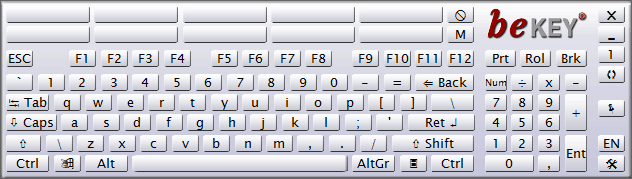
Ta wirtualna klawiatura zastępuje klawiaturę i jest wyposażona w inteligentne przewidywanie słów, które pozwala szybko wprowadzać słowa. Ta wirtualna klawiatura zapamiętuje Twoje słowa podczas ich wprowadzania, więc im częściej jej używasz, tym więcej sugestii otrzymasz podczas pisania. Musimy również wspomnieć, że przewidywanie słów może również przewidzieć następne słowo, które wprowadzisz, co przyspiesza i usprawnia proces pisania. Jeśli chodzi o prognozy, są one dostępne w 23 różnych językach.
Ta wirtualna klawiatura obsługuje dostosowywanie i możesz łatwo zmienić rozmiar klawiatury, rozmiar przycisków, odległość między przyciskami, rozmiar czcionki itp. Musimy również wspomnieć, że ta klawiatura jest zoptymalizowana pod kątem pojedynczych kliknięć, ale obsługuje również tryb najechania, który pozwala wprowadzać słowa bez jednego kliknięcia.
Narzędzie obsługuje również różne skórki i poziomy przezroczystości, a nawet pozwala tworzyć makra tekstowe. Istnieją również specjalne klawisze do często używanych zadań i trybów skanowania dla 1 lub 2 przełączników. Klawiatura ekranowa BeKey to świetne narzędzie i możesz korzystać z wersji próbnej przez 30 dni. Jeśli chcesz nadal korzystać z tego narzędzia, musisz kupić licencję.
Oprogramowanie wirtualnej klawiatury może być bardzo przydatne, a jeśli szukasz wirtualnej klawiatury innej firmy, koniecznie sprawdź niektóre z tych narzędzi.
PRZECZYTAJ TAKŻE:
- 16 najlepszych klawiatur mechanicznych na komputer z systemem Windows 10
- 10 najlepszych podświetlanych klawiatur do kupienia
- Ergonomiczna klawiatura Surface firmy Microsoft może być w toku
- Poprawka: klawiatura nie działa w Firefoksie
- Poprawka: klawiatura laptopa nie działa w systemie Windows 10


![2 Najlepsze oferty VMware [Przewodnik 2021]](/f/40090ee9636d5f1d56237de688551389.jpg?width=300&height=460)